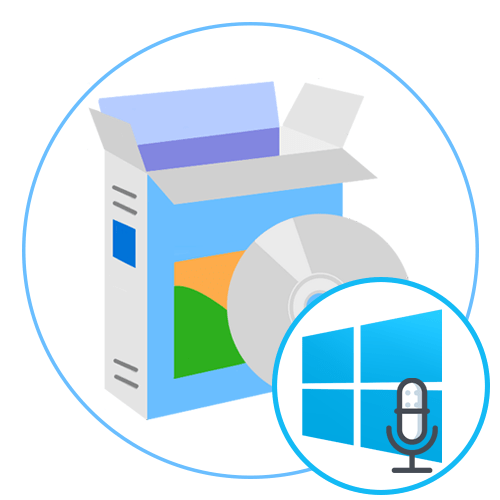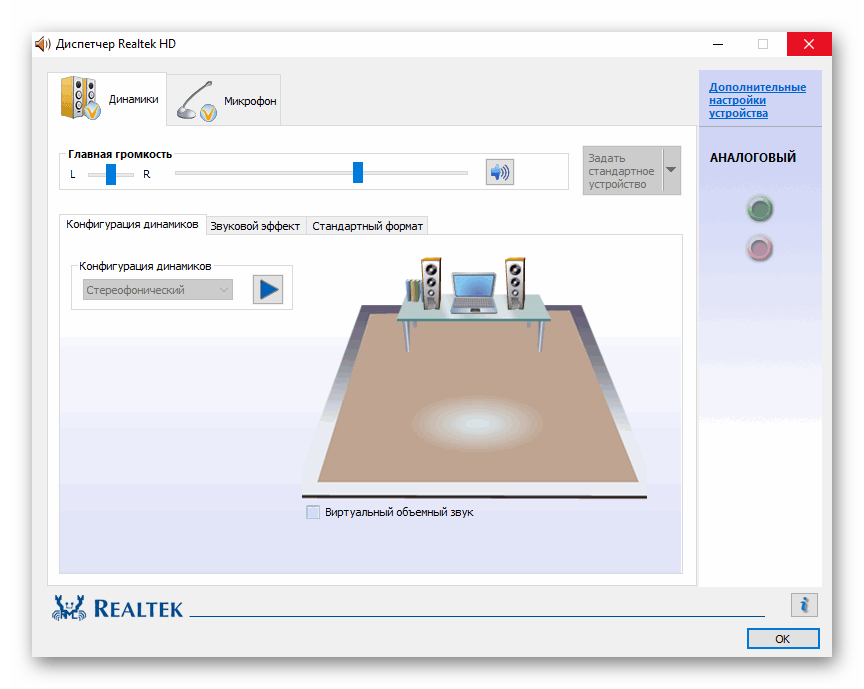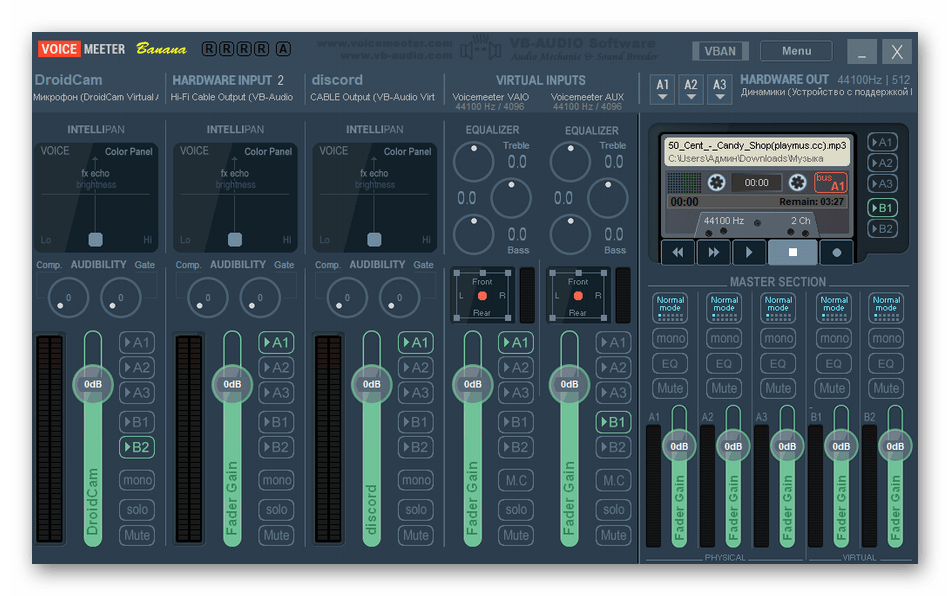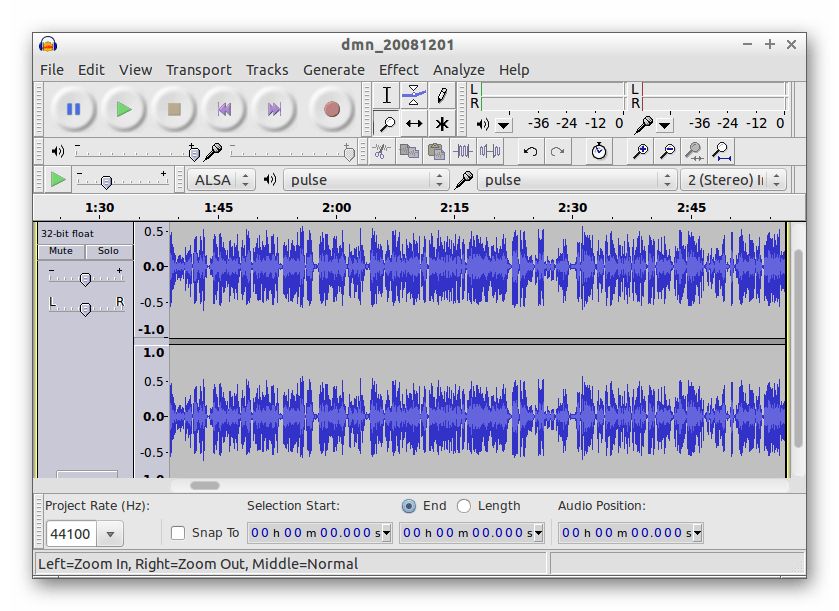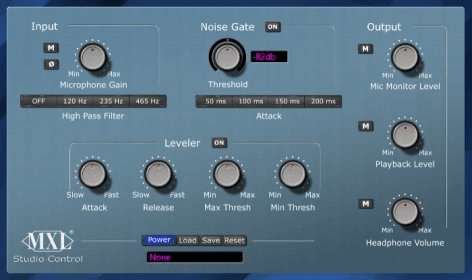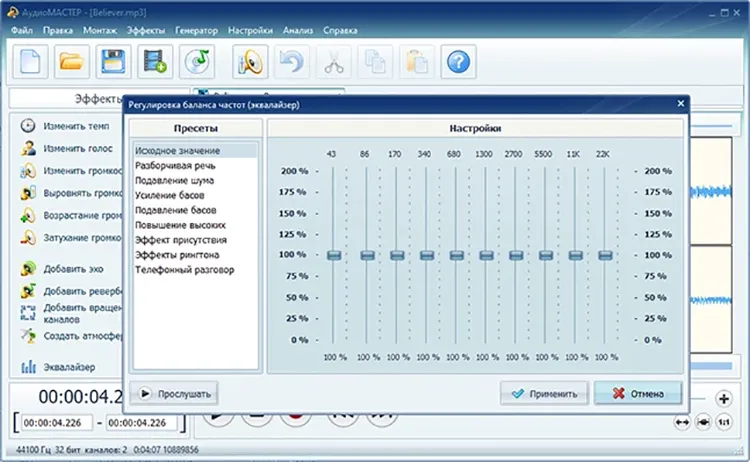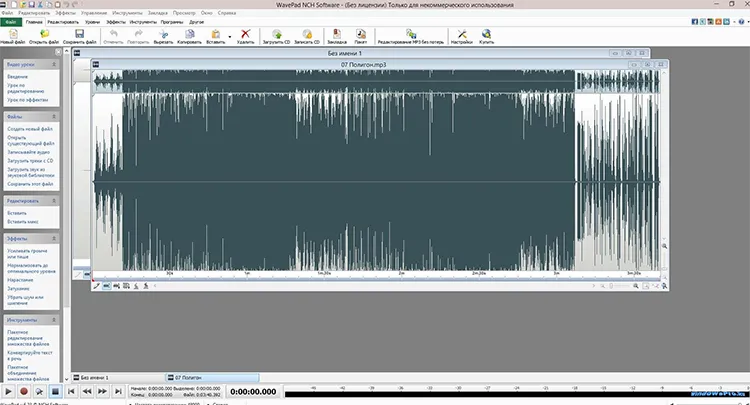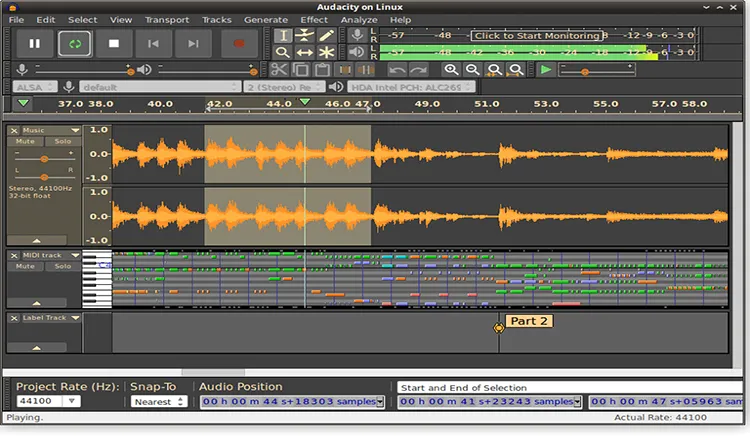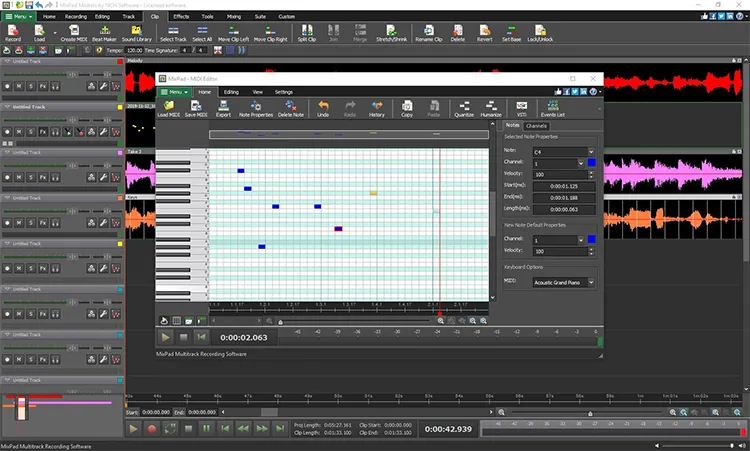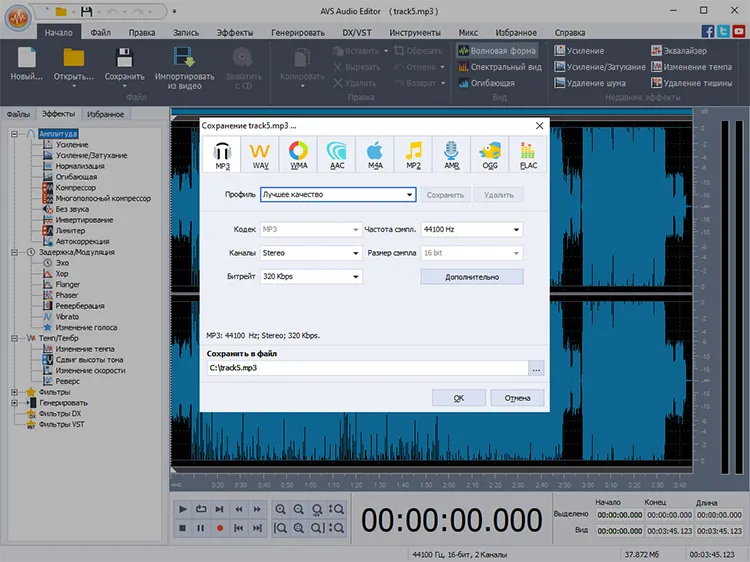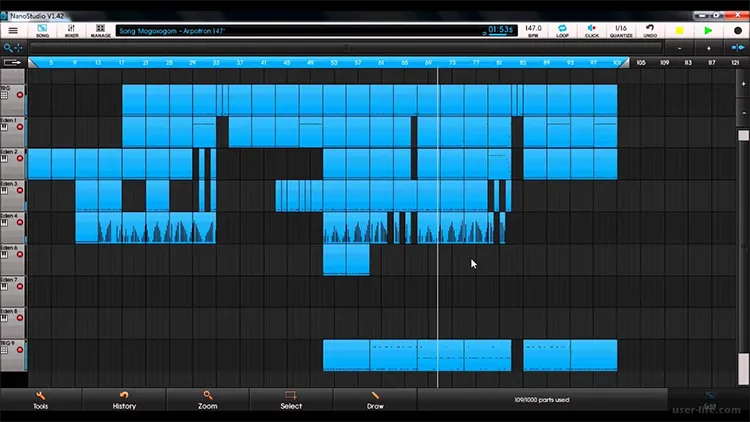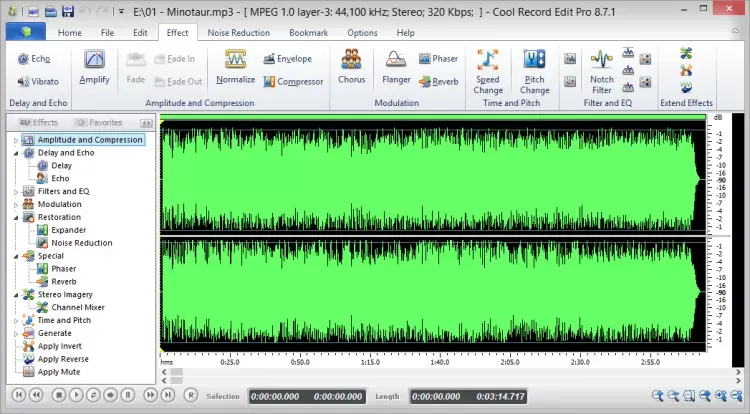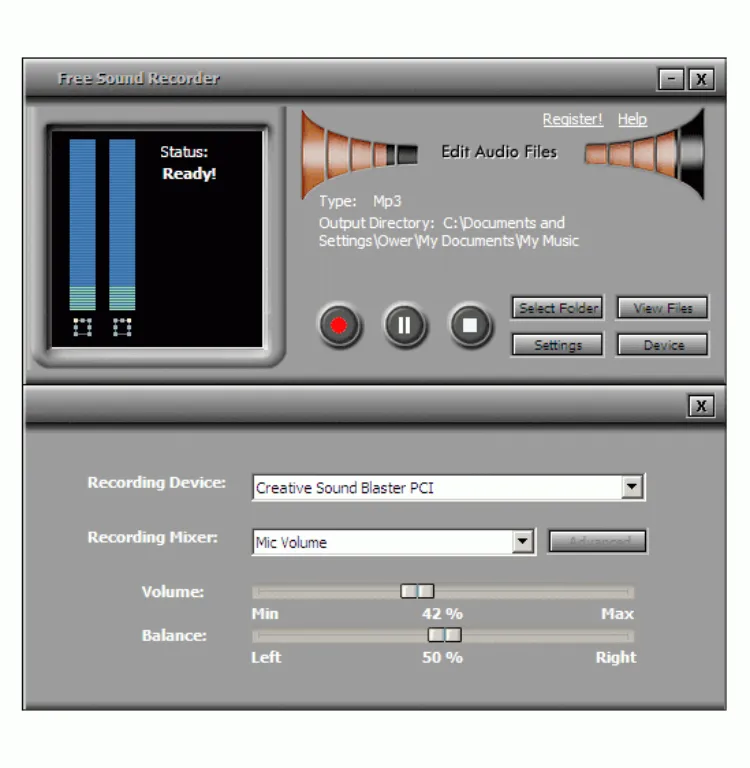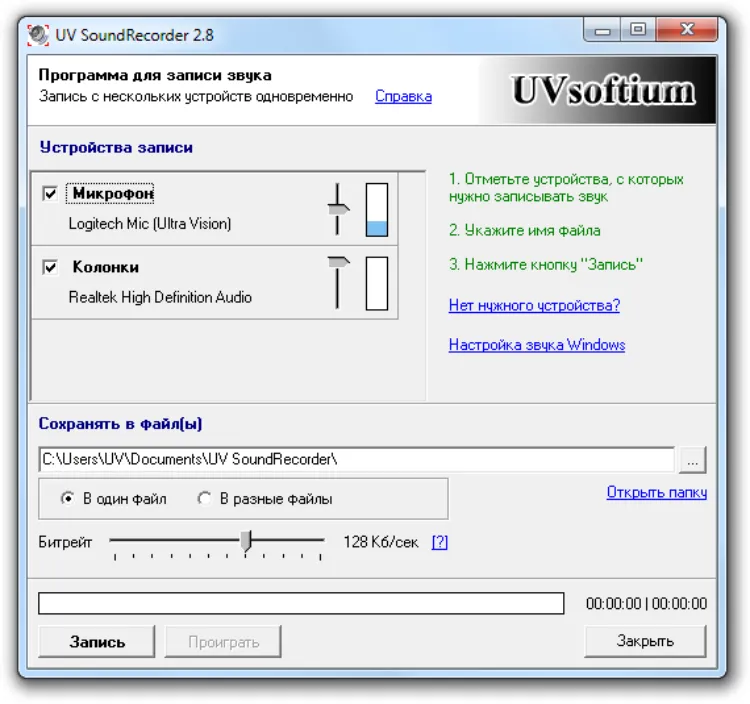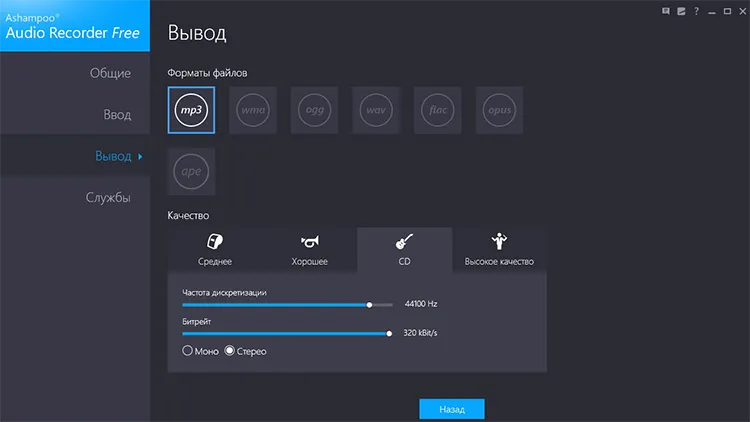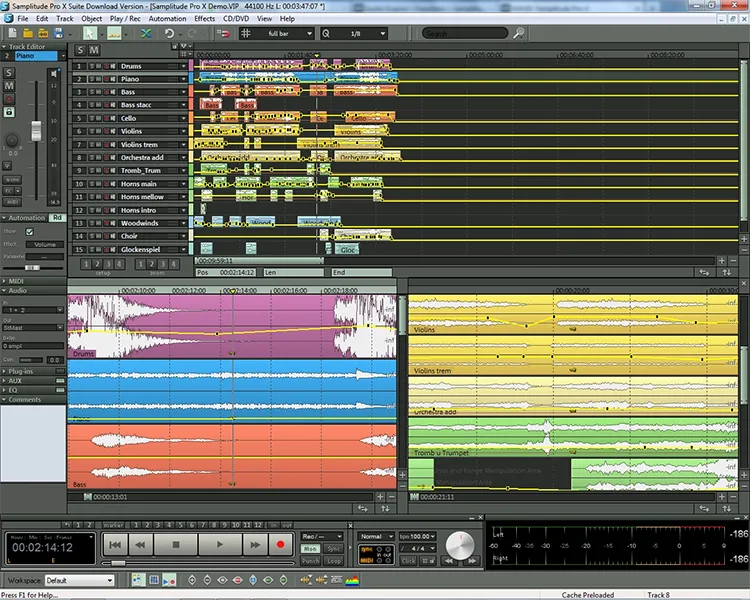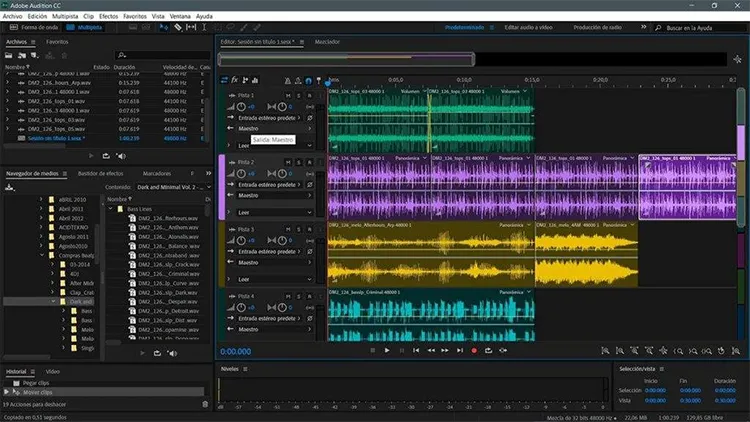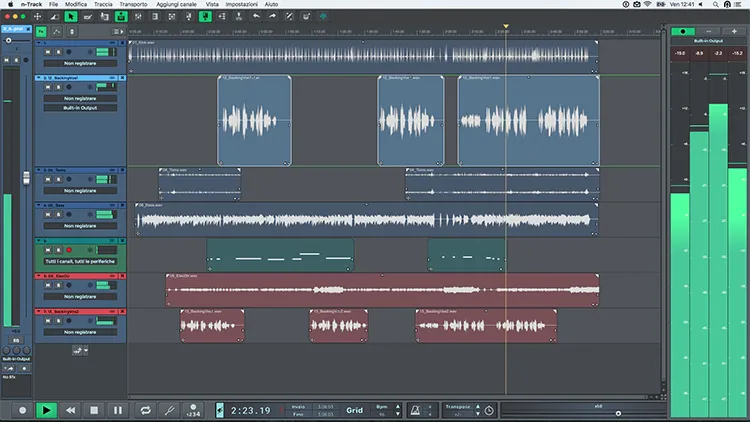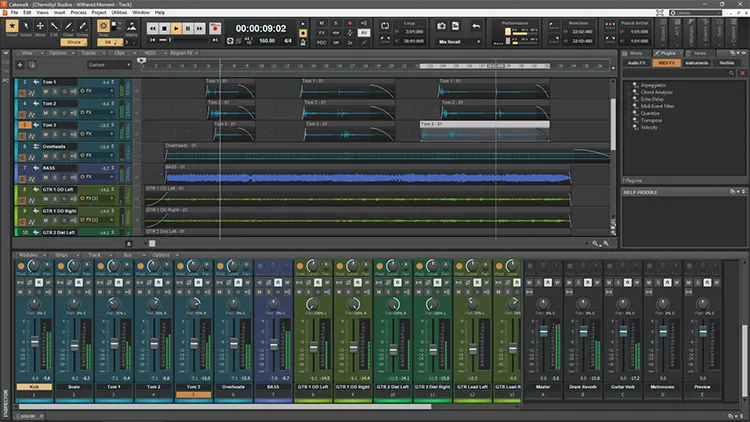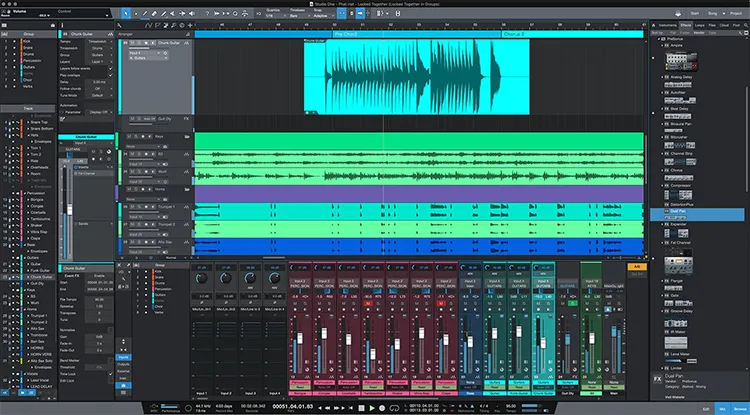Содержание
- Realtek HD Audio
- Voicemeeter
- MXL Studio Control
- Audacity
- Программы для записи звука с микрофона
- Вопросы и ответы
Сейчас практически каждый активный пользователь имеет в своем распоряжении микрофон, с помощью которого осуществляется голосовое общение через специализированные программы или ведется запись звука для различных целей. Существует несколько типов подобных девайсов — встроенные в ноутбук, наушники или отдельные устройства. Вне зависимости от типа оборудования процесс настройки остается одинаковым, однако иногда стандартные средства операционной системы Windows 10 не удовлетворяют потребности юзеров, из-за чего возникает необходимость в поиске дополнительного программного обеспечения.
Realtek HD Audio
Первую позицию в нашем обзоре займет приложение под названием Realtek HD Audio. Оно было создано разработчиками популярных по всему миру звуковых карт и предназначается для их настройки. Это ПО подойдет преимущественному большинству пользователей, поскольку почти все встроенные звуковые карты создаются Realtek. Это значит, что достаточно будет просто перейти на официальный сайт производителя звуковой карты либо ноутбука, либо материнской платы, выбрать там версию Realtek HD Audio, загрузить на свой компьютер и сразу начать использование. В первую очередь рекомендуем обратить внимание на правую панель в главном меню. Она отвечает за технологию Plug and Play, то есть там отображается, к каким именно разъемам подключены устройства. Это поможет разобраться не только в расположении оборудования на панелях, но и управлять им в зависимости от поставленных целей.
Как можно догадаться, конфигурация микрофона в Realtek HD Audio происходит на вкладке «Микрофон». Конечно, здесь имеется стандартный регулятор громкости записи, а возле него располагается не менее интересный переключатель. Его позиционирование зависит от того, какая сторона будет принимать лучший сигнал, что является актуальной настройкой для тех устройств, где присутствует функция позиционирования. Дополнительно здесь можно включить эффект шумоподавления и устранения эхо, что будет действовать для всех последующих записей, если опции активны. Все остальные функции Realtek HD Audio сосредоточены именно на настройке динамиков, а ознакомиться с ними мы предлагаем в отдельном обзоре на нашем сайте, перейдя по следующей ссылке.
Скачать Realtek HD Audio
Voicemeeter
Следующей в нашем списке выступит программа Voicemeeter. Ее основное назначение — микширование входящих и исходящих сигналов, что позволяет всячески управлять всеми аудиоисточниками. Это распространяется абсолютно на каждое приложение или устройство, включая микрофон. Возможности позволяют регулировать бас, понижать или увеличивать громкость, включая и программное повышение. С помощью горячих клавиш можно буквально в одно нажатие отключить источник звука или переключиться на другой, если к компьютеру подключено несколько микрофонов. Voicemeeter в первую очередь актуальна для контент-мейкеров или работников, которым приходится использовать разные программы, связанные с записью голоса из нескольких источников, а также с воспроизведением, например, Skype или любое другое ПО для общения или записи происходящего.
Разработчики Voicemeeter уверяют, что это первое приложение с графическим интерфейсом, которое реализовало в себе функции микшера в реальном времени. К тому же само управление здесь действительно осуществляется быстро и без заметных тормозов, а также поддерживаются практически все существующие периферийные устройства, например, звуковые карты или профессиональные микрофоны. У Voicemeeter имеется множество особенностей, связанных с использованием профессиональной техники. Все они описаны в официальный документации, что поможет профессионалам быстрее разобраться со взаимодействием. Что касается непосредственного подключения стандартного устройства записи в Windows 10, то Voicemeeter станет отличным решением для регулировки громкости, усиления звука, басов и других параметров в реальном времени.
Скачать Voicemeeter с официального сайта
MXL Studio Control
MXL Studio Control — решение, разработанное популярной компанией-производителем микрофонов, которое изначально создавалась для взаимодействия только с фирменными девайсами премиального класса. Однако сейчас это приложение с графическим интерфейсом совместимо и с другими устройствами, но с определенными ограничениями. Например, если в используемом оборудовании отсутствует функция активного шумоподавления, то в самой программе задействовать ее попросту не получится. Если к компьютеру подключено несколько микрофонов, MXL Studio Control определит их и позволит переключиться в любой момент, что касается и оборудования вывода.
Как видно, MXL Studio Control — профессиональное программное обеспечение, которое ориентировано на студийное оборудование с огромным количеством одновременно подключенной периферии. Однако при этом и при соединении всего с одним микрофоном софт тоже будет работать корректно, что делает возможным его использование в Виндовс 10 для быстрой настройки микрофона. К сожалению, здесь отсутствует менеджер профилей, поэтому не получится создать конфигурации для быстрого переключения и придется каждый раз настраивать все заново.
Скачать MXL Studio Control с официального сайта
Audacity
Audacity — последняя программа, о которой пойдет речь в нашей сегодняшней статье. В первую очередь она применяется для редактирования звука, но имеется одна опция, отвечающая за запись через микрофон с его предварительной настройкой. Именно из-за этого данный софт попал в этот материал, но оказался на последнем месте только потому, что позволяет настроить устройство непосредственно перед записью, а в остальных приложениях и инструментах для общения звук будет стандартным. Однако многие пользователи желают совершить подобную конфигурацию предварительно перед записью, поэтому и обращают внимание на подобный софт.
Преимущество Audacity заключается в том, что настроить полученную запись или наложить ее поверх другой можно сразу же после сохранения дорожки. Здесь присутствует множество звуковых эффектов и полезных опций, оптимизирующих воспроизведение. При необходимости имеющийся трек можно сохранить не только в формате MP3, но и других самых популярных типах музыкальных файлов. Если вас заинтересовало это решение, советуем ознакомиться с его полным обзором на нашем сайте, перейдя по указанной ниже ссылке.
Скачать Audacity
Программы для записи звука с микрофона
В завершение данного материала хотим рассказать об отдельном типе программ, которые предназначаются для записи звука с микрофона. Они позволяют создать конфигурацию устройства только внутри приложения, как это уже было сказано на примере Audacity, поэтому не совсем подходят для непосредственной настройки входящего оборудования в операционной системе. На нашем сайте имеется отдельный материал, посвященный детальному разбору такого софта. Если вы заинтересованы в том, чтобы создать профиль звука для записи дорожки, не затронув при этом глобальные параметры ОС, непременно следует изучить его, кликнув по расположенному далее заголовку.
Подробнее: Программы для записи звука с микрофона
Теперь вы знакомы с самыми разнообразными приложениями для настройки микрофона в Windows 10. Как видно, все они имеют кардинальные различия и подойдут разным категориям пользователей, поэтому стоит внимательно изучить представленные описания, а уже потом переходить к скачиванию и взаимодействию с ПО.
Помогут добиться качественного звучания при записи голоса и во время онлайн-трансляций.
1. Voicemeeter
- Стоимость: бесплатно для личного пользования.
- Платформа: Windows.
Программа для микширования входящих и исходящих звуковых сигналов в операционной системе. Voicemeeter помогает управлять каждым приложением и устройством, включая микрофон. Здесь с помощью простого эквалайзера можно настроить громкость, а также распределение частот.
Для быстрого переключения между источниками звука или отключения устройств предусмотрены горячие клавиши. Это пригодится, когда нужно быстро выбирать сигнал с нескольких микрофонов во время прямой трансляции. Voicemeeter также будет полезна для записи онлайн‑звонков.
Интерфейс программы достаточно прост для освоения. Приложение совместимо с большинством звуковых карт и микрофонов.
Voicemeeter →
2. RecordPad
- Стоимость: пробная версия — бесплатно, лицензия — от 13 долларов.
- Платформы: Windows, macOS.
RecordPad предназначена в первую очередь для настройки записи звука. Программа позволяет работать с несколькими источниками и стереомикшером.
С её помощью получится активировать запись сигнала только в моменты появления или исчезновения звука в микрофоне. В приложении также можно отрегулировать чувствительность микрофона и настроить срабатывание на определённый уровень мощности, ниже которого аудио не будет сохраняться.
Записанные звуковые дорожки RecordPad сохраняет в основных популярных форматах — MP3, FLAC, AIFF и WAV. Готовые файлы можно сразу отправить по электронной почте или загрузить на FTP‑сервер через приложение.
RecordPad →
3. Snooper
- Стоимость: пробная версия — бесплатно, лицензия — от 25 долларов.
- Платформа: Windows.
По своим возможностям Snooper похожа на RecordPad. Она тоже поддерживает автоматическую активацию записи при достижении установленной громкости звука в микрофоне. А ещё в приложении есть режим «диктофон», при котором ведётся постоянный трекинг аудио.
Дополнительно в Snooper есть функция шумоподавления на случай, если придётся записывать голос в помещении с большим количеством фоновых шумов. Для опытных пользователей в программе предусмотрены эквалайзер, фильтры частот, измерители и анализаторы сигнала.
Из готового файла можно выбирать отдельные куски за конкретный интервал времени и сохранять их в форматах MP3, WAV или FLAC, предварительно настроив качество.
Snooper →
4. Audacity
- Стоимость: бесплатно.
- Платформы: Windows, macOS, Linux.
В первую очередь Audacity предназначена для редактирования звука, но в ней можно и вести запись через микрофон. Перед трекингом устройство получится отрегулировать, но настройки не будут работать в других приложениях — там звук останется прежним.
После записи в Audacity можно использовать слои и микшировать дорожки, а также применять различные звуковые эффекты. При необходимости готовый файл сохраняется в MP3 и других популярных форматах.
Этой программой пользуются как любители для записи собственных песен, так и профессионалы для работы с более сложными проектами. Но всё же это не полноценная система для создания музыки.
Audacity →
5. Clownfish
- Стоимость: бесплатно.
- Платформа: Windows.
Это приложение для изменения голоса с помощью различных эффектов. Clownfish состоит из двух основных частей — аудиодрайвера и панели управления, в которой собраны все настройки и нужные функции.
В настройках можно выбрать любое из доступных устройств записи звука. Программа отслеживает выбранный аудиоканал и перехватывает поступающий в него сигнал. Для микрофона предусмотрен раздел с регуляторами низких и высоких частот, а также с фильтрацией шума.
Clownfish в реальном времени обрабатывает входящий аудиосигнал, используя указанный в меню фильтр. Затем преобразованный звук транслируется в открытое в данный момент приложение. Это может быть, например, мессенджер, игровой чат, браузер или диктофон.
Clownfish →
Сейчас многие современные ноутбуки и компьютеры оснащены микрофоном. Они позволяют записывать аудио или общаться через мессенджеры. Бывает так, когда записанный звук содержит шум или другие дефекты. Чтобы их устранить понадобится специальная программа для микрофона на компьютере Windows 10. Такая утилита поможет отрегулировать громкость и даже добавить спецэффекты.
ТОП-5 программ для микрофона
В этом обзоре представлены топ-5 приложений для микрофона. Работать с ними довольно просто, так как их функциональность позволит решить поставленные цели.
Realtek hd audio
Это официальный софт от разработчиков звуковых карт Realtek. ПО содержит базовые инструменты для воспроизведения и записи звука. С помощью Realtek hd audio можно просматривать и изменять настройки устройства, которые подключены к ПК. Также, здесь пользователь изменит настройки взаимодействия устройств, которые подключены к компьютеру не только к задним разъемам, но и к передним.
Позволяет изменять настройки громкости звука, и регулировать его в правой и левой колонке. Также, присутствует функция для изменения громкости звука, который записывается с микрофона. Поддерживает инструменты, при помощи которых убирается посторонний шум и эхо.
В утилите можно использовать дополнительные звуковые эффекты – это разные эффекты окружения и настройка эквалайзера. Преимущества Realtek hd audio в том, что он поддерживает известные звуковые карты и аудиокодеки. Приложение распространяется бесплатно, к тому же оно русифицировано. А вот минусов в работе с ПО замечено не было.
Однако стоит учитывать, что некоторые виды микрофонов не поддерживают функцию подавления шума, поэтому иногда изменить эту настройку не представляется возможным.
Скачать с официального сайта →
Adobe audition
Приложение позволяет работать со звуком, поддерживает большинство популярных аудиоформатов. Дает больше возможностей благодаря тому, что компания Adobe имеет много ПО, которые работают с аудио и видео. Программа для проверки микрофона способна сохранять файлы в формате XML, поэтому пользователь сможет применять сразу несколько популярных лаунчеров для редактирования звука.
Благодаря звуковой станции звукозапись создается в мультиканальном режиме. Софт позволяет осуществлять запись с плеера, микрофона или электрогитары. При этом качество записи с помощью встроенного редактора конкурирует с другими подобными известными ПО.
Особенности:
- Работает со всеми популярными аудиоформатами.
- Поддерживает анализатор фазы и спектра.
- Поддерживает много звуковых эффектов.
- Встроенный параметрический эквалайзер.
- Содержит секвенсор.
- Редактирование фазы, тона и скорости воспроизведения.
- Убирает шум и другие дефекты.
- Содержит встроенный многодиапазонный аудиоконвертер.
В новой версии софта были внесены улучшения. Например, возможность настройки каналов, расширения для поддержки видео форматов. Стоит отметить, что ПО способно улучшить состояние поврежденного аудиозвука.
Скачать с официального сайта →
Voicemeeter
Несложное в освоении приложение, которое позволит смешать несколько аудио и перенести их с помощью VOIP программы. Поэтому ПО подойдет для тех, кто желает включать любые звуки с ПК в TeamSpeak или Skype. Таким образом, пользователи будут слышать не только звуки из игры, но и TeamSpeak или Skype.
ПО можно применять на ПК, с сенсорным экраном. Для полноценной работы софта необходимо подключить не менее 2-х устройств ввода к компьютеру. Приложение видит все загруженные драйвера ASIO, содержит виртуальный аудиовход и графический эквалайзер.
Пользователю предоставляется возможность активировать и выключать различные аудиоканалы, основываясь на требуемых выходах в заключительном миксе. Утилита подойдет тем, кто желает записывать подкасты, оптимизировать видеозвонки, создавать видеоучебники.
Voicemeeter поможет отдельно настроить уровни звуковых дорожек. Благодаря чему пользователь получает хорошее качество записи, основываясь на своих потребностях. Стоит отметить, что здесь нет записи аудио, однако ПО рекомендуется попробовать в работе, к тому же скачать его можно бесплатно.
Скачать с официального сайта →
Mxl studio control
Полезная и бесплатная утилита поможет осуществлять эксперименты со звуком, а также внести некоторые корректировки. Mxl studio control поддерживает пользовательский графический интерфейс, который позволяет управлять аналоговыми инструментами в микрофоне. Благодаря таким настройкам, пользователь может изменять такие параметры как, фаза, спад, подавление шума.
Кроме этого, выравниватель в автоматическом режиме корректирует усиление входа микрофона, для ограничения динамического диапазона и устранения отсечения.
Скачать с официального сайта →
Аудиомастер
Софт содержит много функций, в работе не должно возникнуть сложностей, даже если вы никогда раньше не пробовали редактировать аудио. Аудиомастер позволит аудио из видеоряда, вырезать аудио и объединить их, подавить шум. К тому же софт поддерживает спецэффекты, которые можно наложить на музыку. Здесь пользователь получит не только микшер, но и сможет конвертировать аудиофайлы, а также создавать рингтоны для iPhone. Поддерживает базовые настройки для обработки вокала.
Программа совместима со всеми ОС Виндовс. Однако необходимо учесть, что не указаны аппаратные требования, а также если ваш ПК устаревший, то ПО может работать некорректно. Было замечено, что на старых ПК утилита работает медленнее.
Приложение русифицировано и имеет приятный интерфейс. Однако возможности изменить настройки интерфейса нет, поэтому ПО предоставляется именно в том варианте, который придумали разработчики. Преимущества лаунчера в возможности посмотреть обучающие видеоуроки. После установки Аудиомастера система автоматически направит на сайт, с обучающими роликами.
Скачать с официального сайта →
Какую программу выбрать
При желании попробовать редактировать аудио стоит обратить внимание на Mxl studio control и Voicemeeter. ПО бесплатные и позволяют редактировать и улучшить аудио. Если вы выбрали софт Аудиомастер, то важно обратить внимание, что в бесплатной версии нет возможности объединить файлы и сделать рингтон.
Выводы
Теперь вы знаете самые лучшие программы для настройки микрофона, которые можно устанавливать не только на Виндовс 10, но и Windows 7. Первое место занимает Realtek hd audio, так как недостатков в ПО замечено не было, к тому же оно бесплатное.
- Audacity
- RecordPad
- Free Sound Recorder
- Absolute Sound Recorder
- Echo
Чтобы обеспечить высокое качество звучания во время записи, нужно настроить записывающее устройство: удалить шумы, отрегулировать уровень громкости, применить эффекты. Для этого рекомендуется использовать специальные программы для настройки микрофона на Windows-компьютере.
Audacity
Audacity — программа для редактирования звука, с помощью которой можно записать голос с микрофона. На готовой записи можно удалить фоновые шумы, наложить эффекты, усилить громкость звучания и объединить несколько дорожек в одну.
Приложение имеет полную совместимость с операционной системой Windows (32 и 64 бит). Для работы утилиты требуется ОС Windows XP и новее. На официальном сайте для скачивания доступна полностью русская версия программы. Модель распространения утилиты для редактирования звука Audacity — бесплатная.
После запуска приложения необходимо выполнить базовые настройки микрофона. В главном окне утилиты пользователи могут выбрать нужный микрофон для работы. Также здесь доступна возможность выбора количества каналов для записи: моно (1 канал) или стерео (2 канала).
В правой верхней части интерфейса расположен индикатор, который показывает уровень колебаний частоты микрофона в реальном времени. При нажатии правой кнопкой мыши на этой области пользователи могут открыть параметры. В открывшемся окне можно установить следующие параметры для индикатора: время частоты обновления (в секундах), стиль, тип индикации, ориентация.
Чтобы настроить уровень записи микрофона, необходимо воспользоваться ползунком, расположенным на панели инструментов программы. Для начала записи звука с микрофона необходимо нажать кнопку «Запись» или использовать клавишу «R» на клавиатуре.
В разделе «Эффекты» можно применить различные эффекты на записанный файл. Это поможет улучшить качество звука, исправить все имеющиеся дефекты микрофона, заглушить фоновые шумы.
Преимущества Audacity:
- простой и удобный интерфейс с поддержкой русского языка;
- бесплатная модель распространения;
- возможность устранения фоновых шумов;
- настройка уровня записи микрофона;
- встроенный индикатор отслеживания уровня колебаний частот.
Недостатки:
- нет инструментов для обработки голоса.
Скачать Audacity
RecordPad
RecordPad — небольшая утилита для записи звука и настройки микрофона на компьютере. Записанные файлы можно сохранить в форматах WAV или MP3. Доступна поддержка горячих клавиш, благодаря которой управление утилитой становится проще.
Приложение полностью совместимо с операционной системой Windows (32/64 бит). Для установки и запуска программы требуется ОС Windows XP и новее. Язык интерфейса — английский. Русская версия не поддерживается. Чтобы начать работу с программой RecordPad, нужно купить лицензию. Стоимость полной версии ПО для домашнего использования составляет 15 долларов.
Преимущества лицензионной версии программы:
- Инструмент для записи записанных файлов на CD-накопитель.
- Возможность отправки файлов по электронной почте.
- Поддержка командной строки для автоматизации действий.
- Для тестирования всех возможностей RecordPad можно загрузить бесплатную Trial-версию.
- После запуска утилиты необходимо выбрать микрофон и канал в разделе «Input».
Чтобы перейти к настройкам микрофона, необходимо открыть раздел «Options», который расположен на панели инструментов программы. В окне «Record» выполняются настройки записывающего устройства. Здесь можно сменить основной микрофон (функция используется в том случае, если к компьютеру подключено несколько устройств одновременно), настроить уровень активации по голосу.
Функция «Open Windows Record Mixer» откроет раздел управления записывающими устройствами в ОС Windows. Здесь пользователи могут настроить микрофон в самой Windows, чтобы улучшить качество звука для записи.
В разделе настроек «Hot-Keys» можно настроить горячие клавиши. Для этого необходимо нажать кнопку «Add». Следующий шаг — это выбор команды, которая будет выполнена после использования горячих клавиш: запись и воспроизведение звука, запуск системных настроек микрофона.
Преимущества:
- возможность отправки файлов по e-mail;
- простой и удобный интерфейс;
- поддержка горячих клавиш;
- расписание для автоматического запуска функции записи звука с микрофона.
Недостатки:
- нельзя настроить уровень захвата шумов микрофоном;
- отсутствие официальной поддержки русского языка.
Скачать RecordPad
Free Sound Recorder
Free Sound Recorder — приложение для записи и редактирования звука: подавления шумов микрофона, обрезки тишины, регулировки уровня сигнала и т.д. В программе есть встроенный планировщик задач, с помощью которого можно активировать функцию автоматического включения записи звука с микрофона по заданному расписанию.
Утилита полностью совместима с операционной системой Windows (32/64 бит). Для установки и запуска приложения требуется ОС Windows XP и новее. Язык интерфейса — английский, русская версия не поддерживается. Программа Free Sound Recorder распространяется абсолютно бесплатно.
После запуска приложения необходимо выбрать основной микрофон. Для этого следует нажать на иконку громкости.
В окне «Mixer» пользователи могут выполнить следующие действия:
- Записывающий микшер.
- Записывающее устройство.
- Настроить громкость и баланс для микрофона.
В левой части интерфейса расположены индикаторы громкости микрофона. Они отслеживают текущий уровень захвата звука в реальном времени. Если возле индикатора появляется надпись «Volume is too high», то это значит, что нужно снизить громкость в настройках микрофона.
В разделе «Options» можно активировать функции записи без шума. Для этого необходимо указать уровень шума в db, который микрофон не будет захватывать во время записи.
В разделе «Automatic Gain Control» пользователи приложения Free Sound Recorder могут активировать функцию автоматического управления уровнем входящих сигналов. Этот инструмент позволяет избежать перегрузку микрофона, удаляет шумы на заднем плане, маскирует дефекты устройства (потрескивания, скачки звука и т.д.).
Преимущества программы ree Sound Recorder:
- бесплатная модель распространения;
- простой и удобный интерфейс;
- инструменты для подавления шумов микрофона.
Недостатки:
- очень редко выходят обновления программы.
Absolute Sound Recorder
Absolute Sound Recorder — программа для работы со звуком. Утилита может работать с несколькими микрофонами, подключенным к компьютеру одновременно. Поддерживаются форматы WAV, MP3 и WMA, записанные файлы сохраняются в высоком качестве. Доступна функция автоматического устранения неполадок в работе микрофона.
Утилита полностью совместима с операционной системой Windows (32 и 64 бит). Язык интерфейса — английский, русской версии нет. Чтобы установить и запустить программу, требуется ОС Windows XP и новее. Для получения полной версии утилиты со всеми возможностями необходимо купить лицензию, цена которой составляет 25 долларов. Пользователи полной версии получают доступ к функции стриминга аудио. Для тестирования основных функций утилиты доступна бесплатная Demo-версия программы.
В приложении Absolute Sound Recorder доступно несколько разделов для управления. В окне «Record Sound» выполняются настройки записи звука с микрофона.
Для настройки микрофона необходимо перейти в следующий доступный раздел — «Recording Controls».
Здесь пользователи могут выбрать устройство для работы. Ниже расположены два регулятора уровня громкости. После нажатии на кнопку «Set Filter» откроется небольшое окно «Recording Filters». В этом разделе выполняются настройки фильтров записи. С их помощью можно улучшить качество микрофона: удалить фоновые шумы, тишину и т.д.
Преимущества Absolute Sound Recorder:
- простой и удобный интерфейс;
- возможность применения фильтров для микрофона;
- функция автоматической остановки записи.
Недостатки:
- нет специальных эффектов для улучшения качества микрофона.
Скачать Absolute Sound Recorder
Echo
Echo — небольшая утилита для записи звука микрофона. Программа выполнена в стиле «минимализм». Управление всеми функциями приложения в главном окне.
Утилита полностью совместима с операционной системой Windows (32 и 64 бит). Для комфортного запуска приложения требуется ОС Windows 2000 и новее. Язык интерфейса — английский, русская версия не поддерживается. Программа Echo распространяется абсолютно бесплатно. Чтобы получить полную версию утилиты, не нужно покупать лицензионный ключ или ежемесячную подписку.
В главном окне приложения пользователи могут настроить задержку входящих и исходящих буферов в миллисекундах.
В нижней части интерфейса можно выставить размер буфера, глубину звука и частоту. Ползунок «Input Volume» используется для регулирования громкости. В разделе «Global Options» можно использовать шаблоны настроек.
Преимущества:
- низкая нагрузка на систему во время работы;
- простой и удобный интерфейс;
- встроенный виртуальный эквалайзер.
Недостатки:
- разработчики перестали выпускать обновления для утилиты.
Скачать Echo
Рекомендуем прочитать статьи:
- Программы для изменения голоса через микрофон
- Как настроить микрофон и наушники для удаленной работы?
- Как сделать и выбрать микрофон по умолчанию на ПК?

Мы уже рассказывали про профессиональные решения звукозаписи в лучших приложениях для битов. Но на самом деле, для звукозаписи не нужно покупать сложную программу. Программы, представленные в рейтинге, обладают хорошим базовым функционалом, которого достаточно для записи голоса или звуков. Все что вам нужно – установленный микрофон на устройстве. Для всех программ даны ссылки на скачивание их с официальных сайтов.
Программа #1: Audacity
- ОС: Windows, MacOS.
- Стоимость: бесплатно.
Audacity — бесплатная программа для записи звука с компьютера, которая обладает инструментарием для его последующего редактирования. В ней можно реализовать любую задумку относительно звука, включая использование ревербератора, компрессора и реверса. Через Audacity можно как создать с нуля какую-то аудиодорожку, так и обработать уже имеющиеся mp3-файлы.
Среди инструментов вы найдете нарезку, смену скорости воспроизведения, повышение и понижение тональности, шумоподавление и различные фильтры. Даже если вы впервые задались вопросом редактирования аудиофайлов, с Audacity не будет трудностей. Работайте с сэмплами, создавайте уникальные треки.
Результаты программа позволяет сохранить в формате WAW или MP3, при этом битрейт и частота дискретизации меняется пользователем. Особенно положительно об Audacity отзываются все, кто пробует себя в роли DJ или является музыкантом. От простейших до тонких творческих задач легко здесь реализовать.
Скачать Audacity с официального сайта
Программа #2: WavePad
- ОС: Windows, MacOS, Android, iOS.
- Стоимость: бесплатно, есть встроенные покупки.
WavePad — разработка NCH, которая дает возможность записать голос, словно простой диктофон. Это приложение для записи звука позволяет накладывать системные звуковые эффекты, менять их громкость, удалять шум и смешивать звуки. Если вас интересует постобработка, то здесь вы легко найдете полный спектр инструментов, среди которых и уровень силы звучания, и реверберация, и компрессия, даже эквалайзер с 20 полосами для регулировки. Завершение дорожки удастся оформить затуханием.
Кроме обработки только что записанного звука программа умеет работать с файлами вашей аудиобиблиотеки и читать записи с CD-диска. Бесплатная загрузка доступна для устройств с Windows, Android, iOS и для iMac.
Скачать WavePad для Windows с официального сайта
Скачать WavePad для Mac с Apple Store
Скачать WavePad для Android с Play Market
Скачать WavePad для iOS с Apple Store
Программа #3: Free Audio Recorder
- ОС: Windows, MacOS.
- Стоимость: бесплатно.
Free Audio Recorder — программа для записи голоса с микрофона и последующего ее редактирования. Это отличное решение для тех, кто не любит разбираться в новых и сложных меню неизвестных программ. Кроме того, что Free Audio Recorder экономит ваше время и позволяет с первых секунд понять, куда нужно нажать, чтобы получить результат, она еще и весит гораздо меньше аналогов и тратит совсем незначительную долю ресурсов системы вашего ПК.
Отсутствие русского языка в интерфейсе не заставит вас нервничать. Кнопки меню имеют понятное всем символическое обозначение, благодаря чему не приходится гадать, какая команда скрывается за каждой из них.
Силами Free Audio Recorder доступно редактирование файлов, записанных непосредственно через микрофон, сохраненных на диске, флешке или хранящихся в директории жесткого диска. После обработки будет создан файл в формате OGG, MP3 или WAV.
Скачать Free Audio Recorder с официального сайта
Программа #4: MixPad
- ОС: Windows, MacOS, Android, iOS.
- Стоимость: бесплатно, есть встроенные покупки.
MixPad — еще одна разработка NCH, программа для звукозаписи. Приложение для записи песни и обработки голоса привлекает пользователей своей способностью разделять звуковой поток на 5 дорожек для дальнейшей модификации отдельных ее частот. Здесь вы не найдете ограничений по числу смешиваемых аудиофайлов. Для использования в личных целях дома скачать ее можно бесплатно практически на любое устройство, поскольку она адаптирована под Android, iOS, ОС Mac и Windows.
Скачать MixPad для Windows с официального сайта
Скачать MixPad для Mac с Apple Store
Скачать MixPad для Android с Play Market
Скачать MixPad для iOS с Apple Store
Программа #5: Free Audio Editor
- ОС: Windows, MacOS.
- Стоимость: бесплатно.
Free Audio Editor — мощная программа для записи звука с микрофона. Приложение для записи голоса предлагает только англоязычный вариант интерфейса, с которым познакомиться можно и без знания языка. Всего пару минут придется потратить на выяснение назначений кнопок. Все многообразие опций будет вам доступно благодаря понятному и удобному расположению инструментов управления. Ее возможностей хватит для полноценной работы в студии звукозаписи.
Скачать Free Audio Editor с официального сайта
Программа #6: Cool Record Edit Pro
- ОС: Windows.
- Стоимость: бесплатно.
Cool Record Edit Pro — программа записи звука на компьютер через микрофон, линейный вход и даже через воспроизведение видео на плеере вашего ПК. При этом не стоит беспокоиться о качестве результата — оно не пострадает. Если вы знаете время трансляции нужного вам трека на радио, предлагаем попробовать меню отложенной записи, которое активирует запись звука в указанное время.
Подробная временная шкала помогает точно разрезать дорожку, удалять ненужные фрагменты. В рабочей зоне есть опция маркировки, с помощью которой отмечаются важные точки дорожки. Для тех, кто только начинает изучение тему обработки звука, система предложит шаблонный набор параметров, который поможет получить качественный результат.
Скачать Cool Record Edit Pro с официального сайта
Программа #7: Ashampoo Audio Recorder Free
- ОС: Windows.
- Стоимость: бесплатно.
Ashampoo Audio Recorder — это не просто программа записи голоса с микрофона на компьютер. С ее помощью можно записывать любые звуки с любых устройств, которые взаимодействуют со звуковой картой вашего ПК. Чтобы это реализовать, откройте настройки, укажите источник звука и нажмите на кнопку «Запись», которая выделяется среди прочих своим размером. В результате, на выходе вы получите файл одного из доступных форматов: WAV, MP3, FLAC и OGG.
Аудиофайлы будут храниться в библиотеке для удобного и быстрого доступа к ним. Версия вашей операционной системы не имеет значения — программное обеспечение успешно работает на всех поколениях Windows. Благодаря тому, что уровень частоты дискретизации достигает 48 кГц, записанные через эту программную среду аудио дорожки могут быть использованы для стриминга и подкастов. Лишние фрагменты звукового потока можно обрезать и удалить прямо внутри программы.
Скачать Ashampoo Audio Recorder с официального сайта
Программа #8: Ocenaudio
- ОС: Windows.
- Стоимость: бесплатно.
Ocenaudio — программа для записи и обработки звука, которая не тратит большого количества ресурса вашей операционной системы. Установить можно адаптивную версию на Windows, Linux и Mac OS. В первые минуты может показаться, что знакомство с функционалом будет сложным, однако спустя пару минут прощупывания меню управление становится простым и удобным.
Все используемые эффекты можно увидеть на дорожке. Доступна запись звука непосредственно со звуковой карты вашего ПК. Для предварительного прослушивания можно указывать отдельные фрагменты, что очень удобно при работе со сложными звуковыми дорожками.
Скачать Ocenaudio с официального сайта
Программа #9: Audio Hijack
- ОС: MacOS.
- Стоимость: бесплатно доступна базовая версия программы.
Если вы хотите глубоко уйти с головой в обработку звука, предлагаем обратить внимание на Audio Hijack. Скачать программу для звукозаписи бесплатно можно в базовом варианте. Разобраться в меню несложно. Именно с нее многие профессионалы рекомендуют начинать знакомство со звукозаписью, поскольку здесь интерфейс помогает по-настоящему увлечься процессом.
Вам не потребуется искать отдельный софт для ведения статистики — все есть внутри Audio Hijack для того, чтобы узнать важные параметры, включая максимальное и минимальное значение канала. Предпрослушивание в режиме онлайн помогает оценить качество конечного продукта.
Скачать Audio Hijack с официального сайта
Программа #10: Диктофон от quality apps
- ОС: Android.
- Стоимость: бесплатно, есть встроенные покупки.
Этот вариант программного обеспечения дает возможность получить высокое качество звучания. Предлагаем скачать программу для записи звука, если вы хотите надежно хранить записи выступлений, лекций, личных заметок и многого другого. Здесь нет ограничения по продолжительности звуковой дорожки.
Особенности программы входит:
- Высокое качество записи.
- Поддерживаемые форматы: ogg, mp3.
- Старт воспроизведения, остановка и приостановка на паузу.
- Удаление прямо из рабочего пространства.
- Запись в файл.
- Выделение живых звуков среди прочих.
- Для файла mp3 можно отрегулировать частоту дискретизации в пределах от 8 до 44 кГц.
- Ведение записи фоном при неактивном дисплее.
- Доступ к калибровке микрофона.
- Процесс записи легко управляется через кнопки паузы, отмены, возобновления и сохранения.
- Списком записей легко пользоваться.
- Готовыми дорожками можно поделиться через WhatsApp, sms, dropbox и др.
- Отсутствует функция регистратора звонков.
Скачать Диктофон от quality apps с Play Market
Программа #11: Диктофон от TapMedia Ltd
- ОС: iOS.
- Стоимость: бесплатно, есть встроенные покупки.
Если вы хотите иметь возможность без ограничений сохранять аудиодорожки любой продолжительности, предлагаем рассмотреть этот диктофон. Скачать программу для записи голоса можно на устройства с iOS. Ограничивать вас будет только объем памяти вашего гаджета. Здесь же вы можете реализовывать транскрибацию записей.
Особенности:
- К записям можно составлять заметки.
- Файлы из приложения легко загрузить для хранения iCloud, OneDrive, Google Drive, Box и подобные сервисы.
- Переносить данные можно любым удобным способом: по USB или через WiFi.
- Поддерживает несколько форматов.
- Можно установить пароль для защиты данных.
- Записи можно зациклить.
- Есть функция обрезки.
- Меняется скорость проигрывания трека.
- Пропуск с 15-секундным интервалом в оба направления.
- Сохранение любимых дорожек.
Скачать Диктофон от TapMedia Ltd с App Store
Николай Данилов
Пара слов об авторе от редакции smartronix.ru. Николай работает с нами с самого основания проекта. Он отлично разбирается в компьютерах и программном обеспечении. Также неплохо освоил мобильный сегмент и всегда готов подробно рассказать про особенности работы телефона и приложений.
Soft4Boost Any Audio Record 8.1.5.113
Soft4Boost Any Audio Record — очень простая простая в использовании утилита, позволяющая создавать и записывать собственные аудио- и звуковые файлы из внешних источников…
get_app25 038 | Бесплатная |
Orinj 7.0.6
Мощное приложение для создания и редактирования аудио, включая захват и изменения звука на разных дорожках. Можно применять к звукам различные эффекты, анализировать целостность звука и выявлять дублированные части, увеличивать интенсивность и прочее…
get_app67 | Условно-бесплатная |
Voicemod 2.37.1.0
Полезное приложение для геймеров и стримеров, позволяющее легко изменять голос в режиме реального времени с помощью многочисленных голосовых фильтров. Программа совместима с различными играми и ПО (CS:GO, Minecraft, Fortnite, Discord, Skype, TeamSpeak)…
get_app7 553 | Бесплатная |
RadioLogger 3.4.4.1
RadioLogger — инструмент для записи эфирного потокового вещания любой радиостанции на жесткий диск компьютера…
get_app4 240 | Условно-бесплатная |
GoldWave 6.70 / 5.70
GoldWave — отличный аудиоредактор, позволяющий обрабатывать и редактировать все наиболее популярные форматы файлов (WAV, MP3, OGG, AIF, AFC и др.). Присутствуют разные аудио-эффекты, имеется возможность записи звука с внешних устройств через линейный вход…
get_app205 562 | Условно-бесплатная |
Free Audio Recorder 10.1.0
Free Audio Recorder позволяет одновременно записывать звук с компьютера и микрофона. Программа предоставляет множество выходных аудиоформатов, включая MP3, AAC, FLAC, WMA и т.д. для беспрепятственного воспроизведения на любых портативных устройствах…
get_app2 169 | Бесплатная |
Replay Music 10.2.5.0
Replay Music — полезный инструмент для захвата и записи аудиофайлов из музыкального потока любого web-сайта в формате MP3…
get_app6 467 | Условно-бесплатная |
Free CD to MP3 Converter 5.1
CD to MP3 Freeware — Программа для декодирования Audio CD в MP3. Позволяет конвертировать музыкальные файлы из одного формата в другой (WAV в MP3, MP3 в WAV, WAV в OGG)…
get_app90 245 | Бесплатная |
Evaer Video Recorder for Skype 2.1.12.11
Evaer Video Recorder for Skype — простое в использовании приложение для высококачественной записи голосовых и видеозвонков в Skype, сохраняя их на жестком диске в форматах MP3, AVI и MP4…
get_app5 833 | Условно-бесплатная |
Alternate Quick Audio 2.030
Alternate Quick Audio — бесплатное приложение для записи аудиофайлов в форматах WAV или MP3…
get_app3 116 | Бесплатная |
MP3 Skype Recorder 6.15
MP3 Skype Recorder — бесплатная программа, с помощью которой можно легко осуществлять запись разговоров в Skype (в том числе конференций). Запись может производится как в автоматическом, так и ручном режиме…
get_app33 582 | Бесплатная |
Ashampoo Audio Recorder Free 1.0.1
Бесплатный и простой в использовании инструмент, с помощью которого можно быстро и легко записывать аудио через микрофон или звуковую карту. Поддерживаются популярные форматы записи (MP3/WMA/OGG/WAV/FLAC и др.), имеется встроенная функция обрезки аудио…
get_app2 745 | Бесплатная |
UV SoundRecorder 3.00 / 1.8
UV SoundRecorder — программа для записи звука с микрофона, колонок, телефонной линии и других источников звука на компьютере. Позволяет писать звук сразу с нескольких источников и звуковых карт. Каждую звуковую дорожку можно сохранить в отдельный файл…
get_app142 779 | Бесплатная |
AV Voice Changer Diamond 9.5.33
AV Voice Changer Diamond — приложение, которое изменит ваш голос и позволит заговорить по-другому. Хотите удивить друзей или произвести впечатление при общении вслепую? Добавьте в свой голос сексуальности или брутальности, с помощью специальных эффектов…
get_app447 942 | Условно-бесплатная |
Dictaphone 1.0.45.226
Dictaphone — удобная в использовании программа, с помощью которой можно легко записывать аудио с любого источника (встроенные и внешние микрофоны, стерео микшеры и т.д.), с возможностью сохранения записей в формате WAV, MP3 или WMA…
get_app70 602 | Условно-бесплатная |
Драйвер для микрофона — это неотъемлемый компонент для правильной работы вашего устройства. Если этот его не установить заранее, то вы не сможете общаться со своими друзьями или другими пользователями в RaidCall, а также у вас не будет возможности создать групповой чат в Перископе, который очень важен при прохождении онлайн-игры.
Для того, чтобы избежать подобных проблем, рекомендуем скачать драйвер для микрофона с нашего сайта. Мы уже подготовили специальную версию пакета с дополнительными кодеками для изменения звучания под названием Via HD Audio. Эти приложения доступны для всех пользователей популярной платформы Windows 10.
Причины появления проблем с микрофоном
- Звуковая карта вышла из строя.
- Отсутствие нужных кодеков для имеющейся звуковой платы.
- Пользователь неправильно подключил микрофон к компьютеру.
Инструкция по инсталляции драйверов
- Сначала вам следует открыть «Диспетчер устройств». Для этого нажмите правой кнопкой мыши по значку «Этот компьютер» и в появившемся списке выберите последний вариант — «Свойства».
- Когда откроется новое окно, где обычно отображается информация о конфигурации ПК и особенностях вашей операционки, найдите «Диспетчер устройств» и нажмите на него.
- Если появилось еще одно окно с длинным списком подключенных к компьютеру устройств, то знайте, что вы находитесь на верном пути.
- Далее выберите любое оборудование или устройство из приведенного перечня и нажмите на него правой кнопкой мыши. Когда появится меню, то можно будет увидеть самый первый вариант — «Обновить драйвера». Нажмите, чтобы перейти к следующему действию.
- Затем появится окно выбранной программы с возможностью обновления ее драйверов. Теперь перед вами стоит выбор — установить драйвера автоматически или вручную.
Алгоритм автоматического поиска
- Если появилось новое окно, то выбирайте обозначенный вариант.
- Далее автоматически активируется процесс поиска в сети Интернет, нужно дождаться его завершения.
- Если нужное ПО будет найдено, то встроенный Мастер установки обязательно доведет инсталляцию до конца.
- Когда появится окно, информирующее о завершении процесса обновления, перейдите в «Диспетчер устройств», а затем нажмите на вкладку «Действие» и выберите вариант «Обновить конфигурацию оборудования».
- Перезагрузите компьютер.
Алгоритм ручного поиска на своем компьютере
- Когда появится окно с обновлением драйверов, выберите второй вариант.
- Нажмите кнопку «Обзор», чтобы определить точный путь к папке, где содержатся драйвера. Нажмите кнопку «Далее».
- Дождитесь завершения поиска.
- Если свежая версия ПО была найдена, то подождите, пока процесс инсталляции драйверов закончится. После этого, выполните перезагрузку устройства.
Внезапно обнаружили, что не работает микрофон, и вы не знаете, с чего начать? Тогда первым делом посмотрите обучающий видеоролик. За 4 минуты вы сможете получить подробную видеоинструкцию относительно того, как наладить работу своего устройства, чтобы больше не сталкиваться с подобными неполадками.
Если вы хотите записать озвучку для видео, создать аудиокнигу, исполнить кавер и сохранить свое пение на ноутбуке, ПК, планшете, на телефоне — понадобится гарнитура и программа с аудиозахватом. Предлагаем ознакомиться с тремя группами приложений для звукозаписи – для удобства мы поделили их на универсальные аудиоредакторы, простые аудио-рекордеры и профессиональные виртуальные студии. Эти программы для записи звука с микрофона помогут реализовать задачу в домашних условиях без привлечения дорогого оборудования.
Лучшие программы для записи и редактирования звука на ПК
В этом разделе собран ТОП-7 лучших программ для записи голоса и музыки универсального типа. С их помощью можно не только захватывать аудиопотоки в реальном времени, но и редактировать домашнюю звукозапись. Например: изменять голос, настраивать шумоподавление, накладывать дополнительные звуки. При этом интерфейс приложений довольно простой – новички смогут легко разобраться.
АудиоМАСТЕР
Программа для звукозаписи и обработки на русском языке АудиоМАСТЕР подходит для всех версий Windows, начиная с XP. Подключаете микрофон (подойдет обычная гарнитура или микрофон-стойка для ПК), создаете новый проект и нажимаете кнопку «Запись». Кроме этого источником сигнала аудио могут быть стереомикшер или смартфон с режимом микрофона. Среди доп.опций – сохранение треков с CD-диска и извлечение звука из видео.
Постобработка разрешает: изменить темп и громкость голоса, сделать возрастание или затухание силы звучания, наложить атмосферу. Встроенный эквалайзер упрощает регулировку басов, помогает выделить определенные частоты. Виртуальное оборудование позволяет создать эффект эхо.
АудиоМАСТЕР
Плюсы:
- встроенный частотный фильтр;
- наложение реверберации;
- изменение частотного спектра;
- настраиваемые параметры экспорта;
- возможность применения эффектов только к выделенному фрагменту аудио;
- микширование и объединение голосовых записей;
- удаление ненужных частей.
Минусы:
- скачать программу для звукозаписи на русском языке можно бесплатно, но она имеет пробный период, после чего понадобится ключ.
WavePad
ВейвПад – удобное приложение от NCH, записывающее голос как диктофон. Впоследствии можно добавлять встроенные системные звуки, миксовать их, регулировать громкость, убирать шумы. Доступны все ключевые инструменты для качественной пост-обработки – нормализация силы звучания, компрессия, реверб, 20-полосный эквалайзер, эффекты возрастания/затухания громкости и т.д. Помимо записи, треки загружаются с CD или звуковой библиотеки ПК.
Скачать программу для записи звука на компьютере можно бесплатно на операционных систем Android, Mac, Windows. Производитель предлагает версию для домашнего и коммерческого использования. Последняя отличается расширенным функционалом, но стоит 35$.
WavePad
Плюсы:
- содержит более 100 звуковых эффектов;
- поддержка WAV и других форматов;
- отлично убирает шипение от дешевых микрофонов.
Минусы:
- официальный сайт для скачивания на английском языке;
- в бесплатной версии набор инструментов сильно ограничен;
- дорогая платная версия.
Audacity
Программа для записи голоса с микрофона и обработки предлагается с открытым кодом и бесплатно. Для старта необходимо нажать на иконку микрофона. Аудасити разбивает аудио на несколько дорожек, позволяя работать с разными каналами трека отдельно. Бесплатная программа для записи вокала на минусовку работает на Windows, Linux, macOS. Есть две темные и две светлые оболочки интерфейса на выбор, однако, что та, что другая не делают общий принцип работы в редакторе проще – новички быстро запутаются в многообразии элементов.
Помимо аудиозахвата базовые функции софта – соединение треков, обрезка и нарезка, извлечение звука из видео, применение простых эффектов. Изначально приложение поддерживает форматы AIFI, MP3, WAV. Остальные кодировщики устанавливаются в виде плагинов отдельно.
Audacity
Плюсы:
- программа для записи голоса и наложения на музыку полностью бесплатна;
- интуитивно понятные значки меню;
- можно расширять количество эффектов путем установки плагинов;
- совместима с большинством ОС.
Минусы:
- все обучающие видеоматериалы на английском;
- у новичков возникают сложности по установке плагинов.
MixPad
Еще одна программа для записи аудио с компьютера от компании NCH. Главная фишка MixPad — разделение голоса или любого звука на 5 дорожек, чтобы модифицировать отдельные частоты. Смешивать разные аудиофайлы можно в неограниченном количестве. При желании можете сравнить функционал приложения с другими в рейтинге программ для микширования музыки. Для некоммерческого использования софт предоставляется бесплатно. Поддерживается работа с ОС MAC, Windows, Android, iOS.
MixPad
Плюсы:
- красивое смешивание закадрового текста с фоновой музыкой (актуально для рекламы);
- редактирование подкастов для каждого хоста;
- частота дискретизации 6-96 кГц;
- поддерживает плагин VST для добавления студийных эффектов;
- встроенная библиотека с сотнями звуков;
- прямая загрузка созданного проекта в Google Диск, YouTube;
- инструменты для FFT, TFFT.
Минусы:
- интерфейс на английском языке.
AVS Audio Editor
Еще одна удобная программа для записи вокала под минус в домашних условиях. Захватывает звук с микрофона, виниловых пластинок, линейных входов, извлекает голос из фильмов. Монтаж аудио возможен в форматах: AAC, MP2, OGG, WAV, FLAC, M4A, MP3. Дорожки легко накладывать одна на другую, обрезать края или части в середине, делить большой аудиофайл на несколько эпизодов.
В AVS Audio Editor есть нормализация громкости, реверберация, реверс, эхо — всего 20 встроенных фильтров. Шипение от микрофона легко удалить при помощи специального режима очистки звука от аудио-мусора.
AVS Audio Editor
Плюсы:
- выбор частоты сэмпла;
- имитация хора;
- вокальная партия с эффектами Vibrato;
- настройка тембра, бита;
- три варианта вида звуковой дорожки для удобства обработки;
- высокая детализация для точности накладки эффектов;
- интерфейс на русском языке;
- возможность быстро отменить изменения, если что-то не понравилось.
Минусы:
- стоимость полной версии достигает 90$;
- без лицензии на созданные проекты накладывается голосовой логотип.
NanoStudio
Софт получил название «НаноСтудия», поскольку предлагает немного больше возможностей, чем аналогичные редакторы. Кроме записи голоса с микрофона в реальном времени, можно подключать музыкальные инструменты. Тогда получится создать полностью собственную композицию с записью сопровождения от линейного канала входа. В функционале есть драм-машины, секвенсоры, микшер. Встроенный аранжировщик треков упростит работу над проектом для дискотеки или вечеринки. Существенный минус — бесплатную программу для записи звука с микрофона скачать на русском не получится — доступна только англоязычная версия.
NanoStudio
Плюсы:
- загрузка и редактирование семплов;
- предоставляется бесплатно;
- есть компрессор, задержка звука, ревербератор;
- встроенные фильтры и пресеты;
- управление клавиатурой ПК.
Минусы:
- меню на английском;
- только для Windows;
- сложный интерфейс.
Cool Record Edit Pro
Версия Cool Record Edit Pro позволяет записывать звук с любого входящего источника (микрофон, линейный вход, проигрываемое видео на ПК) без потери качества. Приложение даже настраивается на активацию в конкретное время, чтобы сохранить песню или передачу, транслируемые по радио. Подробная осциллограмма облегчает вырезание, копирование, склеивание и добавление частей. Файл можно пометить маркером региона, закладкой, чтобы легко вернуться в нужное место для продолжения работы. Новичкам предлагаются предустановленные настройки, помогающие быстро довести запись до хорошего качества.
Cool Record Edit Pro
Плюсы:
- настройка реверса, реверберации;
- удаление шума;
- затухание и нарастание громкости;
- создание рингтонов;
- регулировка скорости воспроизведения;
- накладывание эхо;
- пакетная обработка аудиофайлов по заданному шаблону;
- встроенный мастер записи компакт-дисков;
- поддержка форматов WAV, VOX, AIF, MP3, CDA, GSM, OGG.
Минусы:
- софт подходит только для Windows;
- интерфейс на английском языке.
Простые аудио-рекордеры (без обработки)
В этом разделе собраны компактные и простые утилиты, заточенные лишь на запись звука. У некоторых присутствуют инструменты редактирования, но их мало.
Free Sound Recorder
Это простая программа записи звука на компьютер через микрофон, работающая как обычный диктофон. Интерфейс предлагает только начать процесс, выполнить паузу, остановить запись. Free Sound Recorder поддерживает форматы WAV, MP3, WMA. Взаимодействует со звуковой картой компьютера, записывая звуки с микрофона, интернета, плеера. Приложение самостоятельно определяет качество трека, устанавливая его параметры. Из инструментов доступны: регулировка громкости, настройка баланса.
Free Sound Recorder
Плюсы:
- простой интерфейс;
- бесплатное скачивание и установка;
- создает файл в стерео качестве;
- поддерживает работу с интернет-трансляциями;
- воспроизводит созданную запись для предварительного прослушивания;
- установка окна диктофона поверх других программ;
- настройка горячих клавиш старта и остановки;
- встроенный планировщик записи, срабатывающий по времени;
Минусы:
- нет версии на русском.
UV SoundRecorder
Программный диктофон, способный захватывать и сохранять звук сразу из нескольких источников, например с микрофона и колонок радио. С его помощью можно записать собственную песню под играющую на другом устройстве минусовку. Источник аудио отмечается галочками. Индивидуально настраивается чувствительность каждого входящего канала. Из инструментов есть только настройка битрейта. Если возникнут сложности с функционалом, доступна справка, выводимая прямо из окна программы. UV SoundRecorder автоматически присваивает порядковые номера файлам, поэтому легко найти нужный.
UV SoundRecorder
Плюсы:
- интерфейс на русском;
- легко сориентироваться новичку;
- пишет с нескольких устройств сразу;
- объединенные записи сохраняются в один или несколько раздельных файлов;
- конвертирует результат в MP3.
Минусы:
- отсутствует кнопка «пауза»;
- не поддерживается в Windows 10.
Ashampoo Audio Recorder Free
Ashampoo Audio Recorder захватывает звук от микрофона, из браузера, от компьютерного плеера и других устройств, взаимодействующих со звуковой картой ПК. В настройках достаточно выбрать источник и нажать крупную кнопку «Запись». Сохранить проект можно в MP3, OGG, WAV, FLAC. Файлы размещаются в библиотеке для быстрого доступа, воспроизведения, переименования. Устанавливается приложение на все версии Windows. Частота дискретизации 48 кГц позволяет использовать программу для подкастов и стриминга. Из инструментов доступна обрезка и удаление частей аудио.
Ashampoo Audio Recorder Free
Плюсы:
- высокое качество звука на записи;
- доступность нескольких форматов сохранения;
- встроенный аппарат обрезки;
- выбор качества моно и стерео;
- настройка битрейта;
- есть плеер для прослушивания результата;
- оболочка поддерживает 27 языков, включая русский.
Минусы:
- совместим только с линейкой Windows.
Виртуальные студии для профессиональной звукозаписи
В этом разделе представлены программы для записи песен и обработки голоса, предназначенные для профессионального использования. Это ТОПовые студии, помогающие создавать музыку, клипы, сложные аудиоэффекты.
Steinberg Cubase
С помощью этого софта создавались саундтреки к таким фильмам как «Джокер» и «Чернобыль». Cubase записывает голос и другие звуки сразу из нескольких источников. При желании можно выполнить сумасшедшую схему перемешивания – допускается многоканальная запись и объединение файлов в один.
Студия поддерживает плагины AutoPan, Винтаж Компрессор, Magneto, Тубе Компрессор. Все это сказалось на весе — на жестком диске программа занимает 18 ГБ. Есть пробная версия для ознакомления.
Steinberg Cubase
Плюсы:
- не сильно расходует энергию ноутбука;
- перемещаемый функционал окна;
- способна растягивать аудиофрагменты;
- можно редактировать каждую отдельную ноту;
- файловый браузер для предварительного прослушивания сэмплов;
- есть метроном с шаблонами для адаптации временных сдвигов;
- гладкие, кривые переходы;
- встроенный компрессор Yamaha;
- многоканальная запись.
Минусы:
- бесплатно только пробная версия;
- на жестком диске требуется 18 ГБ свободного места;
- оперативная память 2 ГБ утилиту «не тянет»;
- нет поддержки русского языка.
FL Studio (FruityLoops)
Профессиональная программа для записи голоса, скачать которую можно с официального сайта разработчика Image-Line. Графический интерфейс скопирован с шаблона музыкального секвенсора. Для записи голоса выбирается устройство и включается старт. FL Studio работает на Виндовс, а также на iOS, Андроид, поэтому проекты можно дорабатывать на ходу в телефоне. Настройки каналов интегрированы в оболочку плагинов, что значительно упростило интерфейс. Производитель предлагает к платной студии пожизненную гарантию на обновление, причем бесплатно. Пользователи будут получать все улучшения по мере выхода.
Пробная версия сильно ограничена. Самая дешевая платная студия имеет цену 89 $, но в ней отсутствуют многие рекордеры. Полный пакет стоит 489 $.
FL Studio
Плюсы:
- поддержка многочисленных ОС;
- можно работать с проектами на ходу;
- есть меню паттернов;
- прямое перетаскивание файлов из браузера Windows;
- размер любого окна настраивается.
Минусы:
- высокая стоимость;
- нет русского языка в настройках;
- обучающие видео на английском.
Samplitude Pro
Мощная виртуальная студия звукозаписи, которая позволяет обработать полученный звук при помощи микширования, эквалайзеров, плагинов. Один записанный проект может включать до 999 треков разного плана (aux-шины, bus-шины, sound). Работать можно над несколькими записями одновременно — они остаются активными, а переключение между ними легким.
В Samplitude есть предустановленные инструменты: 12 перкуссий, 5 ударных, 6 синтезаторов, щипковые (гитары) и имитация оркестрового звучания. Все обозначено понятными изображениями, облегчающими навигацию.
Samplitude Pro
Плюсы:
- быстрый поиск пресетов в браузере плагина;
- редактор выдает инструменты прямо в треке для быстрого доступа;
- моделирование рабочего пространства;
- возможность сложного микширования при помощи ModernEQ;
- создание собственных произведений на основе саундпулов.
Минусы:
- платная версия дорогая — 11190 руб;
- совсем не подойдет начинающим пользователям без достаточной подготовки.
Adobe Audition
Комплексный набор цифровых инструментов для захвата звука и последующей обработки. Adobe Audition поддерживает несколько звуковых дорожек. Отображение выполнено в виде волны, удобной для спектрального анализа. Каждому треку вручную присваивается свой цвет — удобно и наглядно, чтобы не запутаться. Контент можно микшировать, кроить, соединять, восстанавливать пошагово назад, если результат не понравился. Хотя студия профессиональная, в ней предусмотрен запуск упрощенной панели для новичков, выводящий основные функции. Бонусом идет поддержка работы с видео.
Adobe Audition
Плюсы:
- есть пошаговое руководство;
- для новичков запускается упрощенная панель «Основной звук»;
- диагностика для оптимального улучшения качества записи;
- автоматизация любых эффектов при помощи кривых;
- поддерживается русский язык.
Минусы:
- использование платное — 1622 руб. в месяц.
n-Track Studio
Студия с возможностью многоканальной записи голоса и музыки. Поддерживает одновременный захват 4-х входящих каналов. Все пишется в 24-битном качестве. n-Track Studio способна записывать сигналы со сторонних программ, таких как Reason, Fruity Loops, Ableton Live. Процессы обработки визуализированы (показаны струнные инструменты, есть барабанная установка, воспроизводящая звуки от прикосновения пальцами и пр.). Для разнообразия записи голоса доступно несколько моделей цифровых микрофонов и их вариации по позиционированию. Студия работает на Windows, Android, iOS.
n-Track Studio
Плюсы:
- полная визуализация процессов;
- накладывание звуков классических и современных инструментов;
- редактирование MIDI-данных;
- объемное микширование;
- виджеты затухания и увеличения громкости;
- пошаговый секвенсор;
- встроенный гитарный усилитель;
- VocalTune корректирует голос от изменения частоты до полного преобразования.
Минусы:
- нет русского языка.
Cakewalk Sonar
Звуковая рабочая станция с профессиональной микшерной консолью. Плагины открываются в отдельных окнах и имеют понятный интерфейс. Запись голоса через микрофон осуществляется в Sonar с безупречным качеством. Дорожка очищается от наложившихся шумов, лишних звуков. Настраивать проект можно с неограниченным количеством MIDI-треков. После этого доступна аранжировка, изменение частоты звука, исправление ошибок. Песни экспортируются сразу в Facebook, YouTube. Первичное знакомство с софтом упрощает встроенный мастер.
Cakewalk Sonar
Плюсы:
- встроенные барабаны, клавишные, гитара и бас;
- собственный синтезатор;
- расширяемая библиотека модулей;
- многочисленные варианты ритмов;
- эмуляция магнитофона;
- ревербератор высокого уровня;
- микшерный движок 64 бита;
- поддержка DirectX.
Минусы:
- только для платформ Windows.
Presonus Studio One
Студия дает широкие возможности работы с записью голоса при помощи создания нескольких версий. Каждую можно обработать по-своему при помощи инструментов и сохранить. Все результаты доступны для сравнения, выгрузки в интернет или на съемные носители. Аудио получается высокого разрешения благодаря 64-битному формату WAV. Точность обработки достигает 384 кГц — уровень полноценной студии.
Профессиональные музыканты могут добавлять ноты знакомым способом (символами), которые софт легко распознает. Studio One с минимальными настройками доступна бесплатно, а цена платных версий варьирует от 15 до 400$ в зависимости от функционала.
Presonus Studio One
Плюсы:
- отображение треков разными цветами;
- удобные наглядные ползунки;
- автоматический подбор нот оптимальных по высоте к существующей основе;
- окно предварительного просмотра каждой функции;
- ручное перетаскивание кривой до любых значений;
- запись в 64-битном режиме;
- настройка аккордов вручную;
- изменяемый размер колонок микшера.
Минусы:
- цена от 15 до 400$.
Итоги
Рассмотрев большой список лучших программ записи голоса с микрофона на компьютер, можно сделать вывод, что для новичков наиболее универсальным вариантом станет российский продукт АудиоМАСТЕР. С его помощью можно как написать музыку для песни, так и записать звук с экрана компьютера. Если требуется более сложный софт для микширования — подойдет MixPad. Для написания профессиональной озвучки или саундтреков к фильмам используют Steinberg Cubase.
Программы для микрофона позволяю записывать голосовые сообщения и диктанты для дальнейшей печати, озвучивать книги т.д. Такие программы, как правило очень просты в использовании и бесплатны. Вы можете выбрать и скачать одну из таких программ из списка ниже.
Программы для записи звука, как правило, предоставляют несколько вариантов — запись речи с микрофона, запись звука со звуковой карты или и то и другое. То есть, вы можете записать свою речь с фоновой музыкой, например. До начала записи необходимо установить папку для сохранения файлов и их формат. Обычно есть несколько форматов сохранения, таких как MP3, Wav и т.д. Также могут быть настройки качества записи: битрейт, кодеки и другие. Иногда есть возможность загружать полученные записи на FTP или отправлять их по email.
Работать с программами для микрофона довольно просто. Запуск записи, пауза и остановка управляются кнопками, похожими на кнопки из аудио и видео плееров. Если в системе есть несколько устройств, с которых можно записать звук, то программа даст вам возможно выбрать нужное.